在使用Steam平台时,有时候会遇到点击Steam图标却没有任何反应的情况,这让玩家感到困惑和烦恼,这种问题可能是由于程序错误、网络问题或者系统设置等原因引起的。为了解决这个问题,我们可以尝试一些简单的方法来修复Steam点击没有反应的情况。接下来就让我们一起来看看如何解决这个问题吧。
steam点击没反应怎么解决
具体步骤:
1.多次点不开steam,是由于它存在你系统中进程中,但桌面就是没有显示。所以我们需要点开进程中,查看它是否存在。所以要先查看进程中有没有显示steam程序。
按 ctrl+ alt + .(小键盘0的旁边 DEL)
再选择任务管理器,就可以查看进程了。
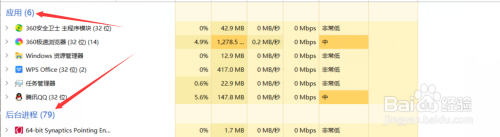
2.此时我们发现应用里没有显示STEAM,我们再看看进程有没有。
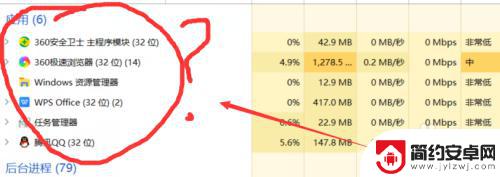
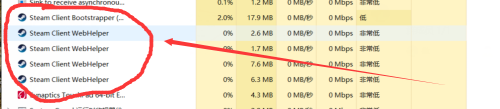
3.如果进程里有,应用里却没有显示,现在我们将关闭进程里STEAM。
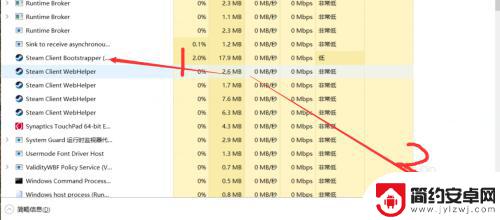
4.关闭之后,我们再点开STEAM,发现能打开了。
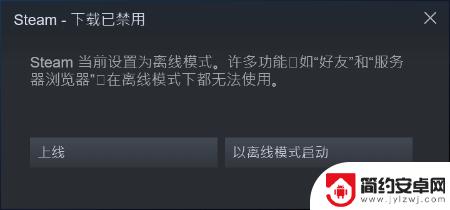
希望这个描述了的Steam无反应问题能对大家有所帮助,在这里,你可以找到更详尽的游戏攻略。持续关注本站,你将能够尽情畅玩游戏!










